@Упоминания — это удобный способ привлечь внимание коллег к файлу, задаче или комментарию в чате или канале. Если вы упоминаете человека, он получает всплывающее уведомление о вашем сообщении.
Создать упоминание
Чтобы упомянуть кого-нибудь, поставьте курсор в поле для ввода, нажмите на значок @ или введите символ вручную. Появится выпадающий список со всеми пользователями системы. Выберите нужного человека или напечатайте несколько первых букв его имени, чтобы ускорить поиск.
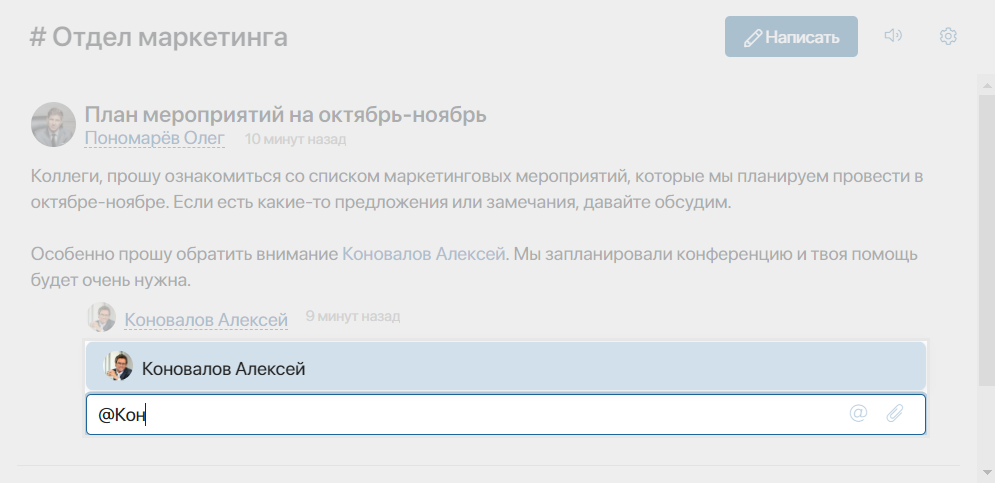
В выпадающем списке, открывшемся при нажатии на значок @, можно выбрать дополнительные опции:
- @all — упоминание всех пользователей, участвующих в переписке в чате, канале, ленте задачи и файла или подписанных на элемент приложения. Коллеги получат уведомление о сообщении во всплывающем окне, даже если для канала включён беззвучный режим.
- @noone — доступно в ассоциированной ленте файла, задачи или элемента приложения. Сообщение, содержащее такое упоминание, придёт без всплывающего уведомления.
При упоминании пользователя в ассоциированной ленте нужно предоставить ему доступ на просмотр элемента или файла, если такие права отсутствуют.
Преимущества упоминаний
В сообщении с @упоминанием имя пользователя выглядит как ссылка на его карточку. Это очень удобно в тех случаях, когда вы ведете переписку в канале или групповом чате. Нажав на ссылку, другие собеседники смогут быстро написать личное сообщение или поставить задачу упомянутому участнику чата.
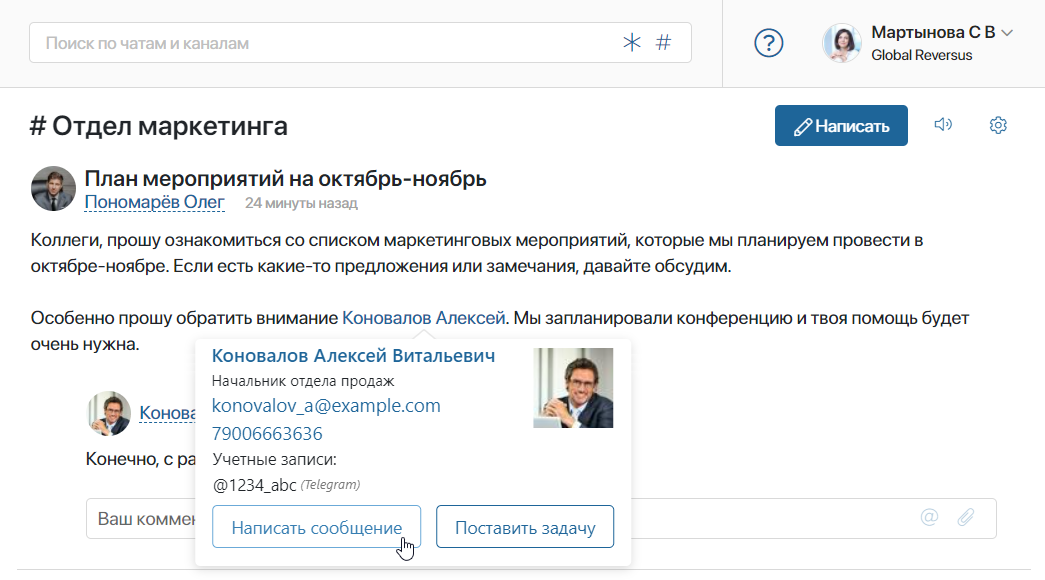
Одно из преимуществ @упоминаний состоит в том, что коллега, которому вы адресуете свое сообщение, получит уведомление в виде всплывающего окна. Даже в том случае, если он включил беззвучный режим в чате или канале. Таким образом вы можете своевременно обратить внимание человека на высокоприоритетные сообщения и быстро решить вопросы, не терпящие отлагательства.
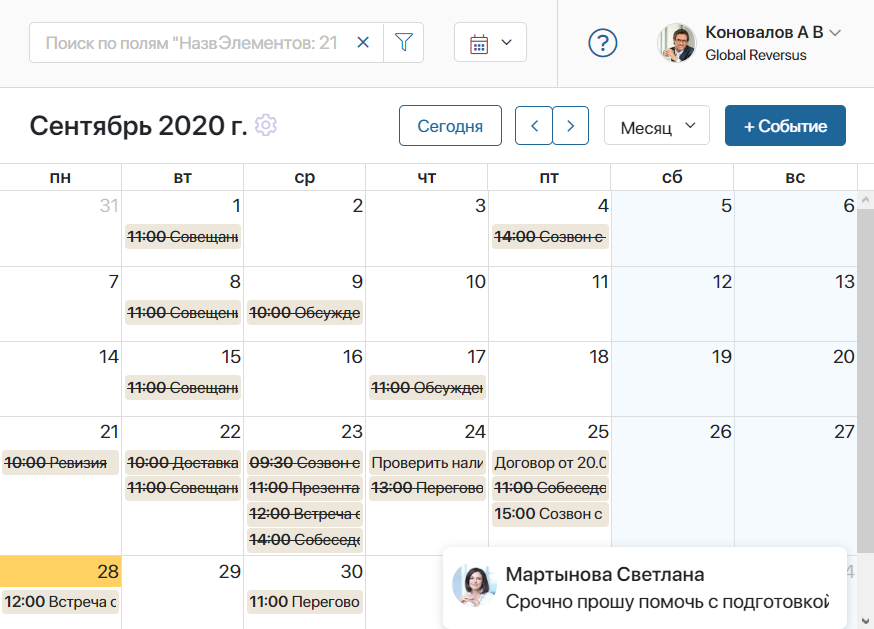
начало внимание
Если в настройках оповещений пользователь выберет опцию Не оповещать, он не будет получать всплывающие уведомления о сообщениях с @упоминаниями.
конец внимание
Наконец, с помощью @упоминания можно быстро создать новый чат или пригласить нового участника в уже существующую беседу. Как это сделать, подробно описано в статье «Чаты».